Для Братчан
Как удалить вирусы бесплатно.
Я познакомлю вас с методами, с помощью которых можно вылечить вирусы с компа, если они не активны совершенно бесплатно.
Это можно проделать при помощи загрузочного диска Dr.WebLiveCD.
1. Для начала надо загрузить образ этого LiveCD с сайта Dr.Web.
Для этого нам надо воспользоваться любым браузером, который установлен на вашем компьютере.
Нажимаем на него и в поисковой строке вводим drweb.com.
В открывшемся окне надо войти в раздел Скачать, который находится в верхней панели окна.

2. Далее вы окажитесь в окне Мастер скачиваний.
В левой стороне вы увидите список Лечащие утилиты.
Здесь надо выбрать ссылку Dr. WebLiveCD и нажать на нее.

3. Откроется страница загрузки – Диск аварийного восстановления системы.
Там вы можете прочитать информацию и скачать на свой компьютер.
Для этого вам нужно нажать по ссылке - Скачать Dr. WebLiveCD Бесплатно.

4. Вам откроется лицензионное соглашение, которое нужно прочитать и затем нажать на Принять лицензионное соглашение.
Теперь файл начнет закачку.
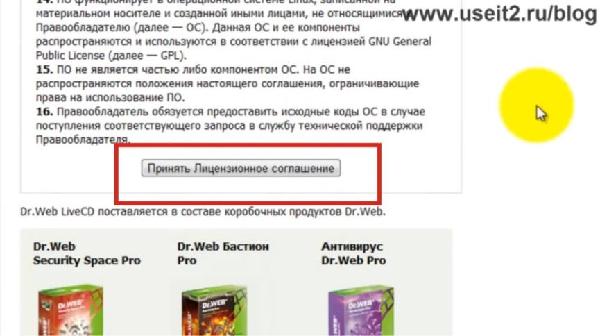
5. После того, как диск загрузится, образ нужно будет записать на компакт диск.
Чтобы узнать, как правильно это делается, вы можете узнать на видео, перейдя по ссылке: https://www.youtube.com/watch?v=5GdeiMqefNI&list=UU7LcsR1tAbyV1ECwxyg7h6w.
Теперь мы грузимся с нашего диска.
Перед нами появляется окно и варианты загрузки. Dr. Web , в защищенном режиме, запуск с локального жесткого диска и тест памяти.

6. Выбираем первый режим Dr.WebLiveCDDefault. Вот теперь начинается загрузка.

7. После этого сканируем вирусы на жестком диске.
После того, как программа загрузилас, нажимаем на кнопку Switchto.

8. В программе мышка может не работать, и все перемещения делаем стрелками и клавишей Enter.
Теперь мы видим два вида проверки полная ( Fullscan ) и выборочная проверка ( Customscan ).
При полном скане будет скане всего диска, а при выборочном можно выбрать отдельно файл или папку.
Но лучше всего пользоваться полным сканированием.
Это даст возможность найти вирусы на вашем компьютере.
Поэтому мы выбираем полное сканирование и нажимаем кнопку Begin the scan.
Это означает - начать сканирование.

9. В новом окне вы увидите статистику сканирования.
Сначала программа сканирует сама себя, а затем жесткий диск.
Здесь вы можете наблюдать время сканирования, количество сканированных объектов и показывается статистика, сколько обнаружено и сколько устранено вирусов, и различные виды заражения.
Теперь нужно только дождаться, когда процесс будет завершен.
В процессе сканирования, если будут обнаружены какие-то подозрительные файлы, которые программа посчитает инфицированными, будет выдано диалоговое окно, в котором будет предлагаться, что с ними сделать.
Я рекомендую все инфицированные файлы просто удалять.
Просканировав компьютер с помощью этой программы, вы можете быть уверены, что ваш компьютер чист.

10. Может так произойти, что ваш компьютер был заражен, и некоторые системные файлы, вирус заменил на свои, то программа автоматически их удалит.
Вы их можете найти в карантине.
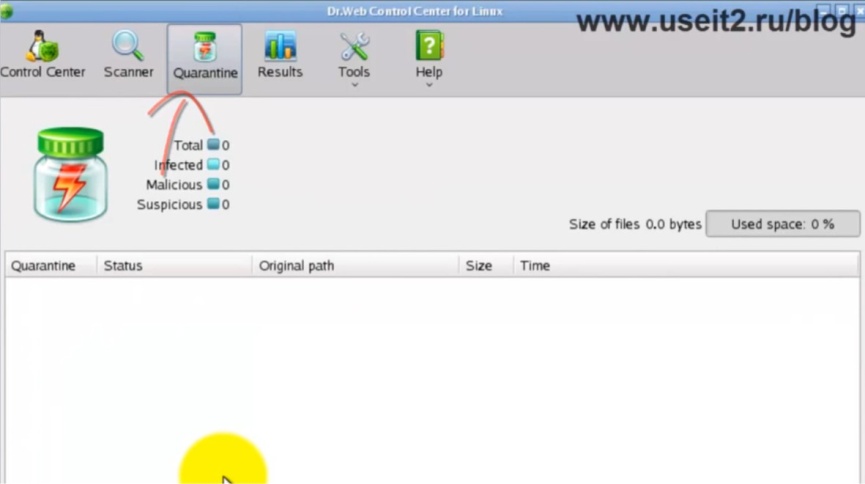
Если так произойдет, что Live CD удалит ваши системные файлы и Windows перестанет грузиться, вам всего лишь нужно восстановить Windows с загрузочного компакт диска, той версии, которой вы пользуетесь (см. Настройка и установка Windows).
Итак, ваш компьютер просканирован, все вирусы удалены.
Наглядное видео вы можете посмотреть ниже:
http://www.youtube.com/watch?v=rSmPHfQLfsw&list=UU7LcsR1tAbyV1ECwxyg7h6w